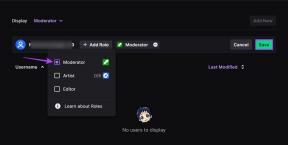Die 7 besten Datenschutz- und Sicherheitsfunktionen von iOS 17
Verschiedenes / / June 13, 2023
Apple hat mit jedem iOS-Update kontinuierlich Datenschutz- und Sicherheits-Add-ons hinzugefügt, und die neueste iOS 17-Software bildet da keine Ausnahme. Die Privatsphäre der Benutzer war eine der Kernstärken des iPhone, und Apple bringt sie mit iOS 17 auf eine neue Ebene. Hier sind die besten Datenschutz- und Sicherheitsfunktionen von iOS 17.

Derzeit ist iOS 17 nur in der Entwickler-Beta verfügbar. Sie können unseren speziellen Beitrag dazu lesen Installieren Sie iOS 17 Early Build kostenlos. Sobald Sie iOS 17 installiert haben, Werfen Sie einen Blick auf die verborgenen Funktionen und die Datenschutz-Add-ons, um neugierige Blicke von Ihren Daten fernzuhalten. Apple wird im Juli 2023 mit einem öffentlichen Beta-Rollout beginnen und die stabile Version von iOS 17 wird im Herbst (Mitte September 2023) für berechtigte Geräte verfügbar sein.
1. Aufforderung, den Zugriff auf Fotos zu überprüfen
Wenn Sie zum ersten Mal eine App auf Ihrem iPhone installieren und öffnen, werden Sie um die entsprechende Erlaubnis zum Zugriff auf alle Fotos und Videos gebeten. Sie können vollen Zugriff gewähren oder die Berechtigung zum Auswählen von Fotos und Videos behalten.
Die meisten Benutzer erlauben den vollständigen Medienzugriff auf Apps von Drittanbietern und vergessen dies. Während Sie die Medienberechtigung später jederzeit anpassen können, werden Sie in iOS 17 aufgefordert, zu bestätigen, ob Sie weiterhin den vollständigen Zugriff auf Fotos zulassen möchten.
Jede Drittanbieter-App mit vollem Zugriff kann Ihre Fotos und Metadaten wie Standort, Tiefeninformationen oder Bildunterschriften überprüfen. Sehen Sie sich den Screenshot unten an, um solche Eingabeaufforderungen in Aktion zu überprüfen. Sie können den Zugriff beschränken oder weiterhin den vollen Zugriff zulassen.

2. Schützen Sie privates Surfen in Safari mit Face ID
Privates Surfen in Safari erhält mit iOS 17 ein neues Add-on. Sie können Ihre privaten Tabs jetzt mit Face ID auf Ihrem iPhone schützen. Wenn die Option in Safari nicht angezeigt wird, nehmen Sie eine Anpassung in den Einstellungen vor.
Schritt 1: Öffnen Sie die App „Einstellungen“ auf Ihrem iPhone und scrollen Sie zu Safari.
Schritt 2: Scrollen Sie zu „Datenschutz und Sicherheit“ und aktivieren Sie den Schalter „Face ID zum Entsperren des privaten Surfens erforderlich“.

Schritt 3: Öffnen Sie Safari und überprüfen Sie die zuletzt verwendeten Tabs. Wechseln Sie zur Registerkarte „Privat“.
Schritt 4: Safari fordert eine Face-ID-Authentifizierung an, um die Tabs zu überprüfen.

3. Tracking-Prävention in Safari, E-Mail und Nachrichten
Apple hat die erweiterte Tracking-Verhinderung in Safari, Mail und Nachrichten aktiviert. Das Hinzufügen von Tracking-Parametern zu Weblinks ist eine der bekannten Möglichkeiten für Werbetreibende, Ihre Aktivitäten im gesamten Web zu verfolgen. Safari, Mail und Nachrichten erkennen solche URLs automatisch und entfernen Tracking-Teile.
Die Option ist beim privaten Surfen in Safari und den empfangenen Links von E-Mails und Nachrichten aktiviert. Sie können es auch für das normale Surfen in Safari aktivieren. Hier erfahren Sie, was Sie tun müssen.
Schritt 1: Starten Sie die Einstellungen-Apps auf Ihrem iPhone und gehen Sie zum Abschnitt „Safari“.
Schritt 2: Scrollen Sie zu „Erweitert“.

Schritt 3: Tippen Sie auf „Erweiterter Tracking- und Fingerabdruckschutz“.
Schritt 4: Tippen Sie auf „Alles Surfen“.

4. Verstecken Sie sensible Fotos
Die standardmäßige Nachrichten-App kann Nacktfotos und sensible Fotos erkennen, bevor solche Inhalte gesendet oder auf dem Telefon Ihres Kindes angezeigt werden. Zunächst erhalten Sie Hinweise und altersgerechte Warnungen, um Ihrem Kind dabei zu helfen, eine sichere Wahl zu treffen. Sie müssen die Option in den Einstellungen aktivieren.
Schritt 1: Öffnen Sie die App „Einstellungen“ auf Ihrem iPhone und scrollen Sie zu „Bildschirmzeit“.

Schritt 2: Wählen Sie Kommunikationssicherheit.
Schritt 3: Aktivieren Sie den Schalter „Nach sensiblen Fotos suchen“.

Beachten Sie, dass der Filter nur für die Nachrichten-App gilt. Wenn Sie Telegram, WhatsApp oder eine andere Drittanbieter-App verwenden, erhalten Sie keine solche Warnung.
5. Halten Sie Ihren Bildschirmabstand unter Kontrolle
Durch die längere Zeit vor dem Bildschirm steigt das Risiko einer Kurzsichtigkeit bei Kindern. Sie können die Option „Bildschirmabstand“ aktivieren, bei der das System eine Warnung ausgibt, wenn Sie das iPhone oder iPad über einen längeren Zeitraum zu nahe halten.
Schritt 1: Öffnen Sie die App „Einstellungen“, scrollen Sie nach unten, um „Bildschirmzeit“ auszuwählen, und wählen Sie „Bildschirmabstand“ aus.

Schritt 2: Aktivieren Sie den Schalter für Bildschirmabstand.

6. Einchecken von Nachrichten
Es handelt sich um ein weiteres nettes Datenschutz-Add-on in Nachrichten, das Ihren Freund oder Familienmitglied automatisch benachrichtigt, wenn Sie an Ihrem Zielort ankommen, beispielsweise in Ihrem Hotel oder zu Hause. Lassen Sie es uns in Aktion überprüfen.
Schritt 1: Öffnen Sie eine Konversation in Nachrichten und tippen Sie auf die Schaltfläche „+“. Erweitern Sie mehr.
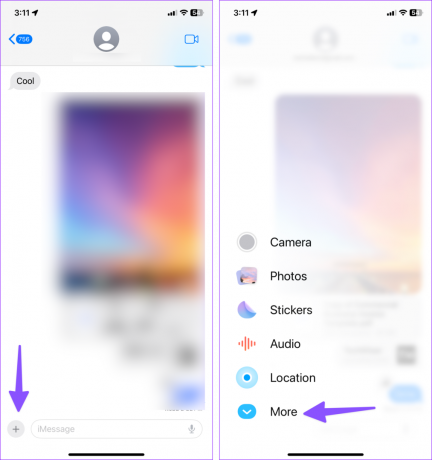
Schritt 2: Wählen Sie „Einchecken“ und befolgen Sie die Anweisungen auf dem Bildschirm. Sie können wählen, ob Sie begrenzte oder vollständige Details zu Ihrem Telefon und Standort teilen möchten.

Schritt 3: Tippen Sie auf Bearbeiten und wählen Sie die Option „Wenn ich ankomme“.
Schritt 4: Legen Sie einen Zielort fest, tippen Sie auf „Fertig“ und dann auf „Senden“.

7. Bestätigungscodes automatisch löschen
Sie haben die Möglichkeit, Bestätigungscodes, die Sie über Nachrichten und E-Mail erhalten, automatisch zu löschen (nachdem Sie sie mit AutoFill eingefügt haben).
Schritt 1: Öffnen Sie die App „Einstellungen“ und scrollen Sie nach unten zu „Passwörter“.

Schritt 2: Wählen Sie „Passwortoptionen“ und aktivieren Sie den Schalter „Automatisch bereinigen“.

Datenschutz steht im Mittelpunkt von iOS 17
Apple verdoppelt den Datenschutz und die Sicherheit der Benutzer mit iOS 17. Es verfügt außerdem über einen erweiterten Sperrmodus, der Sie beim Schutz vor Cyberangriffen unterstützt. Welches ist Ihr Lieblings-Sicherheits-Add-on in iOS 17? Teilen Sie Ihre Präferenz in den Kommentaren unten mit.
Zuletzt aktualisiert am 13. Juni 2023
Der obige Artikel kann Affiliate-Links enthalten, die zur Unterstützung von Guiding Tech beitragen. Dies beeinträchtigt jedoch nicht unsere redaktionelle Integrität. Der Inhalt bleibt unvoreingenommen und authentisch.
WUSSTEN SIE
Ihr Browser verfolgt das Betriebssystem Ihres Systems, die IP-Adresse, den Browser sowie Browser-Plugins und Add-ons.

Geschrieben von
Parth arbeitete zuvor bei EOTO.tech und berichtete über technische Neuigkeiten. Derzeit ist er freiberuflich bei Guiding Tech tätig und schreibt über Apps-Vergleiche, Tutorials, Software-Tipps und -Tricks und befasst sich intensiv mit iOS-, Android-, macOS- und Windows-Plattformen.